13.5 Compartimiento de documentos
Al crear o importar un documento en GroupWise puede especificar si desea compartir el documento con otros usuarios. Si comparte un documento, puede especificar con qué usuarios o grupo de usuarios desea compartirlo y qué derechos tendrá cada uno de ellos. Además, puede especificar qué derechos compartidos debe aplicar GroupWise automáticamente a todos los documentos que usted cree, si ha de aplicar alguno.
Cuando crea un documento nuevo, GroupWise inserta <Acceso de usuario general> y <Creador> en la lista de compartición. Por defecto, los usuarios generales (todos los usuarios con acceso a la biblioteca) no tienen ningún derecho sobre el documento, pero el autor y creador los tienen todos. Puede utilizar la entrada <Acceso de usuario general> para conceder los mismos derechos a todos los usuarios que tengan acceso a la biblioteca, y usted, en caso de que sea el autor del documento, puede utilizar la entrada <Creador> para limitar los derechos del creador.
Por ejemplo, supongamos que su secretaria crea varios documentos en blanco para el control del rendimiento y los coloca en la biblioteca; hay un documento para cada empleado de su equipo y le ha definido a usted como autor de todos ellos. Esto le concede a plenos derechos sobre cada documento, ya que es el autor; sin embargo, también concede a su ayudante plenos derechos sobre los documentos, por ser su creador. Seguramente no desee que su ayudante pueda leer los controles de rendimiento de todos. Si lo desea, puede usar la entrada <Creador> para eliminar los derechos de su ayudante sobre los documentos de control de rendimiento.
En esta sección se incluyen los temas siguientes:
- Section 13.5.1, Especificación de los usuarios que pueden compartir un documento
- Section 13.5.2, Especificación de derechos de compartimiento por defecto para documentos
- Section 13.5.3, Especificación de los derechos de los usuarios sobre el documento
- Section 13.5.4, Concesión de derechos a un usuario sobre todas las versiones de un documento
- Section 13.5.5, Concesión de derechos a un usuario sobre una versión específica de un documento
- Section 13.5.6, Concesión de derechos a los usuarios para modificar los ajustes de compartimiento de un documento
- Section 13.5.7, Cómo evitar que otros usuarios accedan a sus documentos
13.5.1 Especificación de los usuarios que pueden compartir un documento
Utilice las opciones de la pestaña Compartición en Propiedades para dar derechos de compartimiento sobre un documento. Puede utilizar uno de los siguientes métodos para conceder derechos de compartimiento:
- Puede hacer clic en para impedir que otros usuarios puedan ver, editar o suprimir el documento.
- Puede hacer clic en para seleccionar usuarios y grupos específicos y establecer derechos de compartición para cada uno de ellos.
Cuando un usuario intente acceder a un documento, GroupWise verificará sus derechos. Si el usuario no tiene derechos sobre el documento, GroupWise comprueba si dicho usuario tiene algún derecho por pertenecer a un grupo. Si el usuario no tiene derechos sobre el documento como miembro de un grupo, GroupWise comprobará los derechos otorgados en <Acceso de usuario general>.
- Puede hacer clic en y luego en para otorgar a los usuarios distintos derechos sobre cada versión del documento.
13.5.2 Especificación de derechos de compartimiento por defecto para documentos
Si suele compartir los documentos con los mismos usuarios o grupos, puede especificar derechos compartidos por defecto para todos los documentos que cree. Cuando haya especificado los derechos compartidos por defecto, GroupWise aplica estos derechos a cada documento que cree o importe en la biblioteca seleccionada.
Si no especifica derechos de compartimiento por defecto, no se compartirán los documentos que cree o importe, por lo que sólo el autor y el creador tendrán derechos sobre el documento.
Los derechos compartidos por defecto sólo se aplican a los documentos que cree en la biblioteca seleccionada. Si crea documentos en varias bibliotecas, debe especificar derechos compartidos por defecto para cada una de ellas.
-
Haga clic en > y después haga doble clic en
-
Haga clic en la biblioteca para la que desea especificar derechos de compartimiento por defecto.
-
Haga clic en y, a continuación, haga clic en la pestaña
-
Haga clic en
-
En el campo escriba el nombre del usuario o grupo al que desee conceder derechos y, a continuación, haga clic en
-
Haga clic en las casillas de verificación correspondientes a los derechos que desea conceder al usuario o grupo seleccionado.
-
Haga clic en
GroupWise aplica los derechos compartidos por defecto a cada documento que cree o importe a la biblioteca seleccionada.
Derechos de compartimiento por defecto y apoderado
Si un apoderado crea un documento en el Buzón de otro usuario, el nuevo documento recibe los derechos compartidos por defecto que el apoderado especificó en su Buzón, no los derechos compartidos por defecto que especificó el otro usuario en el suyo.
Derechos compartidos por defecto y Remoto
Puede especificar derechos de compartimiento por defecto en su Buzón remoto. Sin embargo, los derechos que especifique en Remoto sólo afectarán a los documentos mientras estén almacenados en la Biblioteca remota.
13.5.3 Especificación de los derechos de los usuarios sobre el documento
Puede conceder a los usuarios derechos de visualización, edición, supresión o compartimiento de un documento. Cuando concede derechos para compartir un documento a los usuarios, éstos pueden colocar el documento en una carpeta compartida. También puede concederles derechos para modificar los ajustes de seguridad del documento. Para tener derechos de modificación, el usuario debe tener derechos de edición. Los derechos que especifique afectan a todas las versiones de un documento. Si desea especificar distintos derechos para cada versión de un documento, haga clic en el botón Seguridad del nivel de versión.
Al conceder a los usuarios derechos de edición o supresión, GroupWise les concede automáticamente derechos de visualización del documento. Si los usuarios no tienen estos derechos, no podrán ver el documento en el resultado de una búsqueda.
13.5.4 Concesión de derechos a un usuario sobre todas las versiones de un documento
-
En el buzón, haga clic en la referencia del documento.
-
Haga clic en >
-
Haga clic en la pestaña
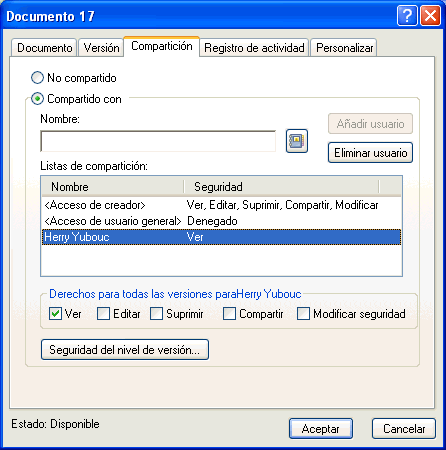
-
Haga clic en
-
En el campo escriba el nombre del usuario o grupo al que desee conceder derechos y, a continuación, haga clic en
-
Haga clic en el nombre del usuario en la lista de compartición y, a continuación, haga clic en las casillas de verificación correspondientes a los derechos que desee conceder al usuario.
-
Haga clic en
Los usuarios deben tener derechos para compartir si desean colocar la referencia del documento en una carpeta compartida.
13.5.5 Concesión de derechos a un usuario sobre una versión específica de un documento
Debe ser el autor o creador de un documento para poder conceder derechos de acceso, o bien el autor o creador del documento debe concederle derechos para modificar la seguridad del documento.
-
En el buzón, haga clic en la referencia del documento.
-
Haga clic en >
-
Haga clic en la pestaña
-
Haga clic en
-
En el campo escriba el nombre del usuario o grupo al que desee conceder derechos y, a continuación, haga clic en
-
Haga clic en el nombre del usuario en la lista de compartición y, a continuación, haga clic en
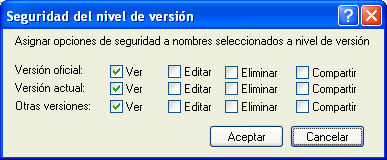
-
Active la casilla de verificación correspondiente a cada derecho que desee que el usuario tenga sobre el tipo de versión y, a continuación, haga clic en dos veces.
Los usuarios deben disponer de derechos de compartimiento para poner la referencia del documento en una carpeta compartida.
13.5.6 Concesión de derechos a los usuarios para modificar los ajustes de compartimiento de un documento
Debe ser el creador o autor de un documento para poder conceder derechos de modificación de los ajustes de seguridad.
-
En el buzón, haga clic en la referencia del documento.
-
Haga clic en Archivo >
-
Haga clic en la pestaña
-
Haga clic en
-
En el campo escriba el nombre del usuario o el grupo al que desee conceder derechos de modificación de la seguridad y, a continuación, haga clic en
-
Haga clic en el nombre del usuario en la lista de compartición, haga clic en y, a continuación, en
13.5.7 Cómo evitar que otros usuarios accedan a sus documentos
-
En el buzón, haga clic en la referencia del documento.
-
Haga clic en >
-
Haga clic en la pestaña Compartimiento.
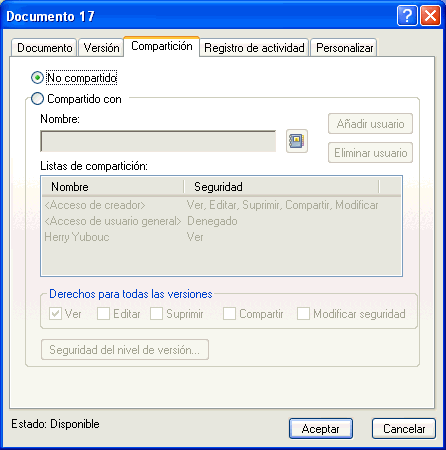
-
Haga clic en y, a continuación, en